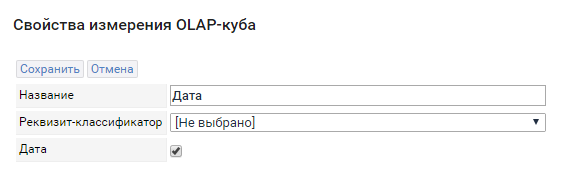Содержание
Кейс: Использование константы из справочника в OLAP-кубе
Частый кейс: нужно сопоставить (перемножить, поделить, сравнить) одни значения с другими.
Предположим, мы хотим посчитать цену отгруженного товара. Или посчитать ставку сотрудников по трудозатратам.
Разберемся на яблоках. 

Чтобы всё получилось как надо, нам нужно 2 справочника:
- и обычный.
Например:
| Дата записи | Фрукты | Цена за ед. |
|---|---|---|
| 01.01.2010 | Яблоки | 10 |
| 01.01.2018 | Яблоки | 50 |
| Дата записи | Фрукты | Единиц |
|---|---|---|
| 01.06.2013 | Яблоки | 2 |
| 02.03.2015 | Яблоки | 3 |
| 30.12.2017 | Яблоки | 1 |
| 10.02.2018 | Яблоки | 4 |
| 29.10.2018 | Яблоки | 2 |
| 16.07.2019 | Яблоки | 1 |
Предположим, надо узнать, сколько всего мы заработали на всех поставках суммарно. Для этого перемножим цену яблок, актуальную на определённые даты, на объём проданных яблок.
Как это сделать в ADVANTA?
Шаг 1. Создать и заполнить системный справочник

Создайте системный справочник «Цена на фрукты».
- Администрирование → Структура базы данных → Справочники → создать новый справочник.
- Использовать дату –
Да, ручной ввод. - Структура записей справочника –
Горизонтальный список. - Остальные значения – оставить по умолчанию.
- Привязать этот справочник к объекту «Система в целом».
- Добавить в справочник реквизит-классификатор, который будет однозначно связывать его с другими справочниками.
В «яблочном» примере – это реквизит-классификатор «Фрукты». - Заполнить значения этого справочника:
- Администрирование → Структура базы данных → Справочники → напротив нужного справочника

- Добавить/изменить необходимые записи.
Важно!
Даты в этом справочнике должны быть более ранними, чем те, которые будут в обычном, куда пользователи будут делать записи. В противном случае, даты друг друга «не найдут».Шаг 2. Создать и заполнить обычный справочник

Создайте справочник «Продажа фруктов».
- Администрирование → Структура базы данных → Справочники → создать новый справочник.
В настройках справочника ориентируйтесь на свои бизнес-процессы и удобство пользователей. - Добавить в справочник реквизит-классификатор, который будет однозначно связывать его с системным справочником.
В «яблочном» примере – это реквизит-классификатор «Фрукты». - Заполнить значения этого справочника:
- пригласить пользователей заполнить значения справочника;
- импортировать записи справочника;
- настроить форму и собирать данные от пользователей.
Шаг 3. Создать OLAP-куб и настроить его
3.1 Новый шаблон куба

Создайте новый OLAP-куб «Цена сделок по фруктам».
- Администрирование → Структура базы данных → OLAP-кубы →
Создать. - Заполните поля формы:
Название– Цена сделок по фруктам;Описание– может помочь для поиска нужного OLAP-куба при дальнейших настройках;- выберите иконку, чтобы было проще ориентироваться;
Число цифр после запятой– укажите количество знаков, до которого будут округляться значения показателей в отчетах; по умолчанию значение «2».- чек-бокс
Показывать только одну (последнюю по времени) запись по проектуоставить пустым. Режим обновления– выберите в зависимости от общей нагруженности системы и размеров данных, с которыми куб будет работать.
Чтобы данные для пользователей в отчётах открывались быстро, выберите «Один раз в сутки» или «По таймеру».
Настройки таймера.
3.2 Создать измерения

- В созданном шаблоне OLAP-куба в блоке «Измерения» →
Создать. - Создайте измерение-связь между справочниками – это реквизит-классификатор «Фрукты»:
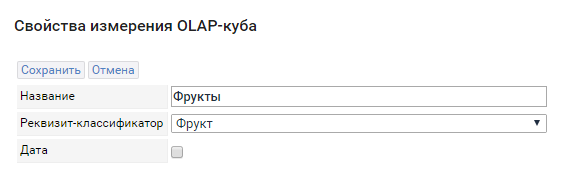
Так будет выглядеть блок с измерениями в примере с яблоками:
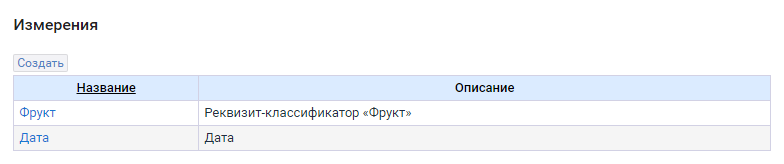
3.3 Показатель-запрос из обычного справочника

Создайте показатель-запрос «Фруктов продано всего».
- В блоке «Показатели» →
Создать. - Блок «Свойства показателя OLAP-куба»:
- введите название измерения – Фруктов продано всего;
- «Тип показателя» –
Запрос; - «Свойства» – поставить чек-бокс на
Агрегация.
- Блок «Настройки запроса»:
- «Источник» –
Справочник→ выберите из списка справочник «Продажа фруктов» (название того справочника в который пользователи вносят информацию); - «Реквизит» – выберите тот числовой реквизит, в который пользователи вносят количество проданных фруктов.
Если числовой реквизит в справочнике один, то и выбора не будет. Он встанет сюда сам. - «Параметры»:
- «Измерение OLAP-куба» – выберите измерение-связующее между справочниками – Фрукты;
- «Дата источника» – все даты, кроме «Системной» – это даты, которые относятся к объекту, из которого была сделана запись в справочник; чтобы получить дату именно записи в справочник, выбирайте
Системный; - «Дата OLAP-куба» –
Дата (точный).
- Сохраните изменения.
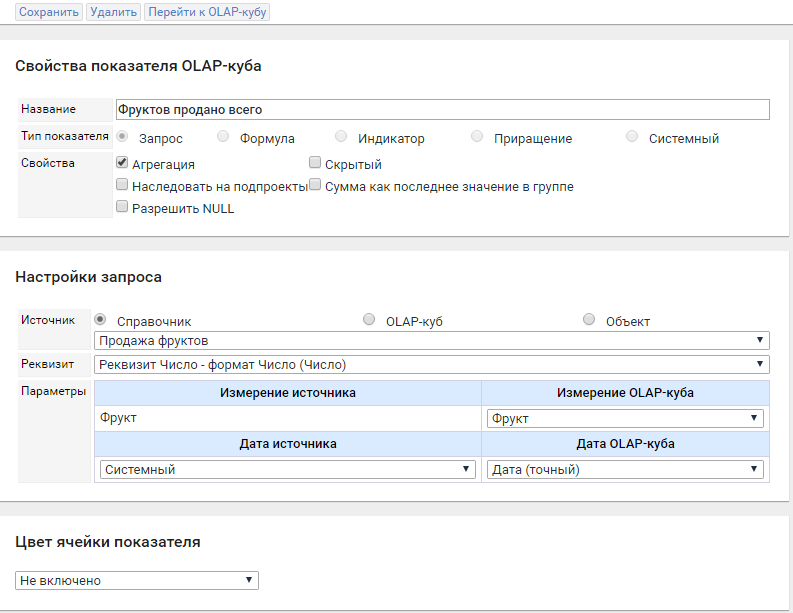
3.4 Показатель-запрос из системного справочника

Создайте показатель-запрос «Актуальная цена на дату».
- В блоке «Показатели» →
Создать. - Блок «Свойства показателя OLAP-куба»:
- введите название измерения – Актуальная цена на дату;
- «Тип показателя» –
Запрос; - «Свойства» – поставить чек-бокс на
Скрытый.
- Блок «Настройки запроса»:
- «Источник» –
Справочник→ выберите из списка справочник «Цена на фрукты» (название системного справочника); - «Реквизит» – выберите тот числовой реквизит, куда внесена цена на фрукты.
Если числовой реквизит в справочнике один, то и выбора не будет. Он встанет сюда сам. - «Параметры»:
- «Измерение OLAP-куба» – выберите измерение-связующее между справочниками – Фрукты;
- «Дата источника» –
Системный; - «Дата OLAP-куба» –
Дата (относительный).
- Сохраните изменения.
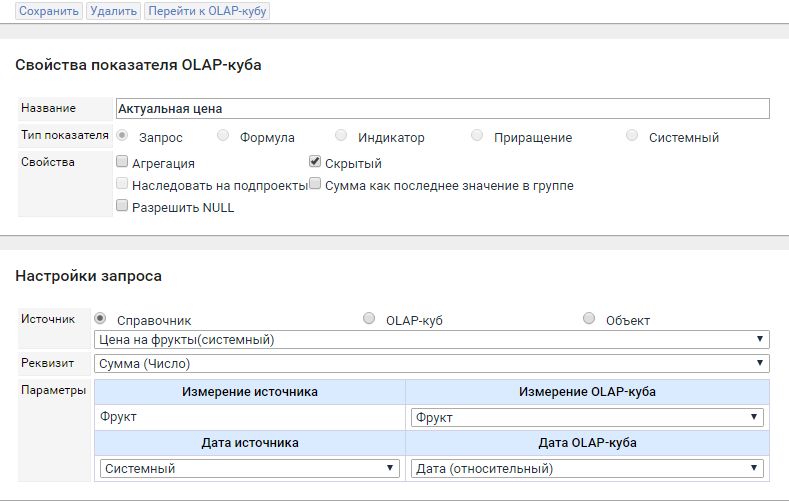
3.5 Показатель-формула, чтобы посчитать

Создайте показатель-формулу «Цена сделки».
- В блоке «Показатели» →
Создать. - Блок «Свойства показателя OLAP-куба»:
- введите название измерения – Цена сделки;
- «Тип показателя» –
Формула; - «Свойства» – поставить чек-бокс на
Агрегация.
- Блок «Формула» → последовательно
Добавитьпоказатель Актуальная цена на дату, знак *, показатель Фруктов продано всего. - Сохраните изменения.
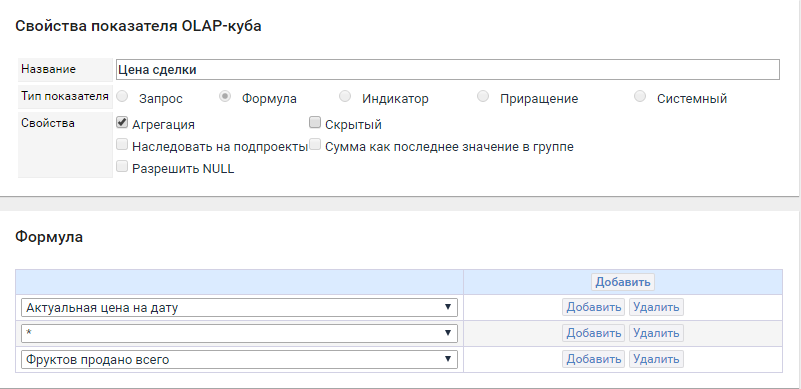

Шаг 4. Проверить, что получилось

Создайте OLAP-отчёт, чтобы проверить, что получилось.
- Рабочий стол ADVANTA (Главная страница) → в модуле слева «Мои отчёты» → «+ Добавить отчёт».
- Выберите в блоке с отчётами OLAP-куб с «Цена сделок по фруктам».
- Выберите в фильтре те объекты, к которым привязан справочник, куда пользователи вносят данные.
- Посмотрите, что получилось.
Вероятно, у вас возникнет вопрос, как вытащить, поменять поля, которые формируются показателями OLAP-куба.
Они находятся не в блоке «Вывести список скрытых колонок», а прячутся в «Заголовках полей данных»:
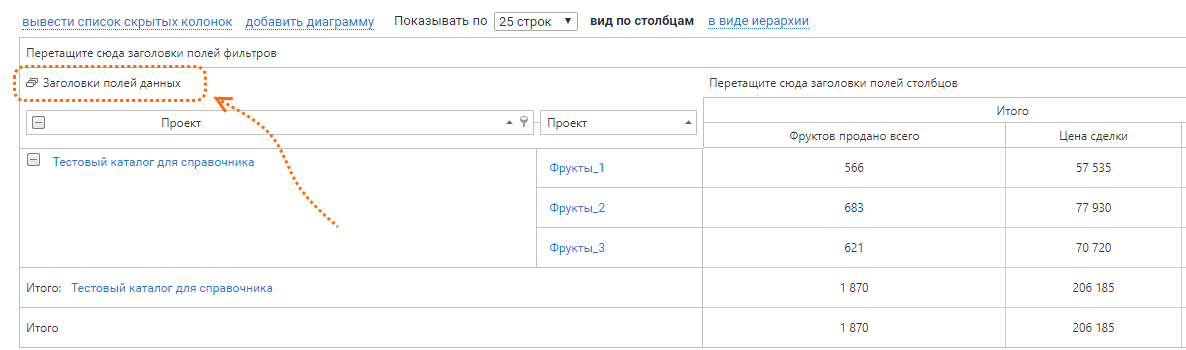
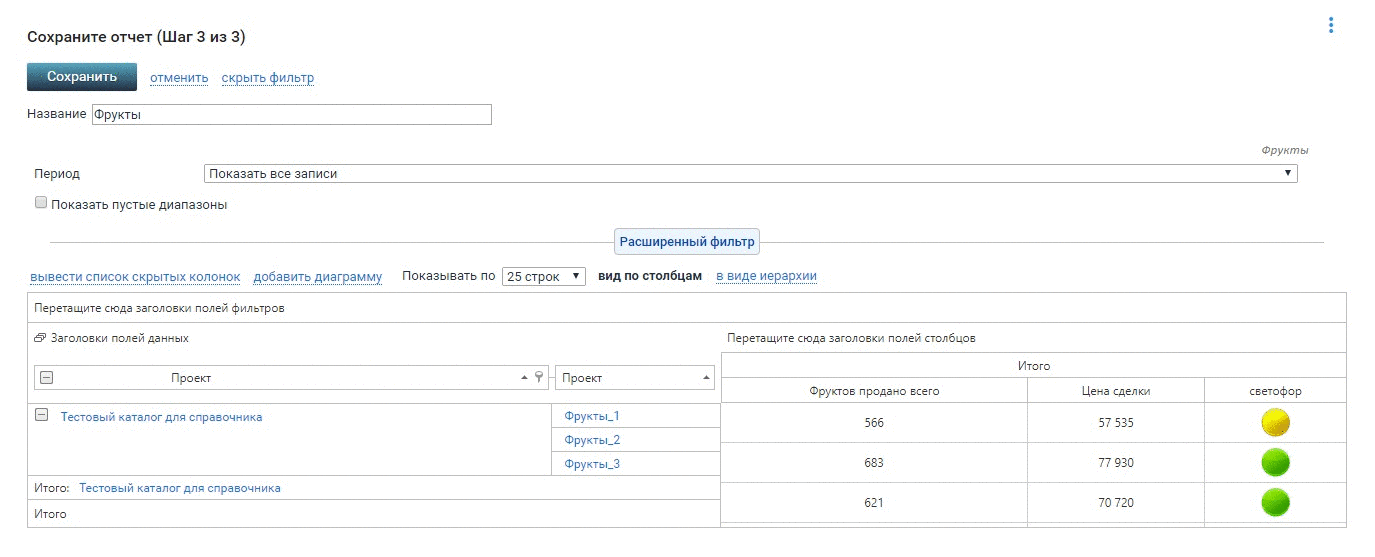
См. также: